
图1
绘制过程:
1、先看一下分解图,主要包括五个部分,头部、五官、身体、衣服和水罐。下面分部分讲解。 武林网

图2
2、头部。用椭圆工具画一个椭圆,Ctrl+Q转为曲线,用形状工具调整节点到如下位置形成脸部的轮廓,双击曲线可随时增加和删除节点。

图3

图4
4、左耳。用贝塞尔工具画两条短弧线放在画好的右耳下面,再画一个半圆形,放在面部之下形成另一只耳朵,填充橙色完成面部。

图5
5、身体。先画一个椭圆,Ctrl+Q转为曲线后用形状工具调整节点到如下形状。 Webjx.Com

图6
6、双脚。先看一下双脚在身体上的位置和形状。右脚在身体层之上,左脚在身体层之下。
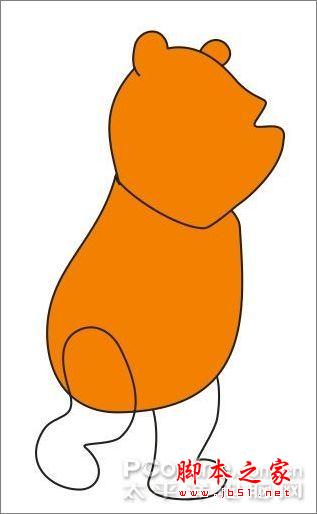
图7

图8
8、左脚。同样先用贝塞尔工具定出直线轮廓,再用形状工具选中所有节点,Ctrl+Q转为曲线后调整为如下形状。

图9 武林网
9、衣服。先看分解图,由两部分组成,填充为红色,轮廓线为黑色。

图10
10、先用贝塞尔工具画出轮廓以确定几个主要节点的位置,再用形状工具增加和调整各个节点到如下形状。

图11
11、袖子。同样先用贝塞尔工具确定四个主要节点的位置,再用形状工具增加和调整各个节点到如下形状。 武林网
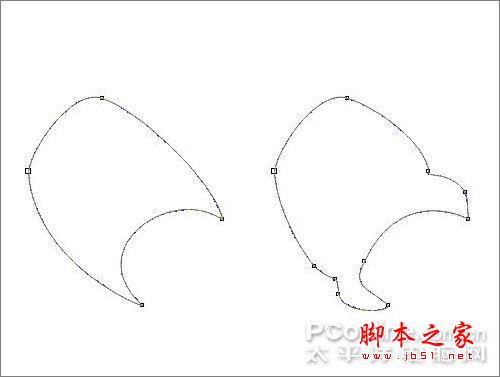
图12

图13
13、左手。先画一个椭圆形,再用形状工具增加节点,调整出手指的形状。到这一步身体部分就完成了。

图14
14、五官。还是先看一下分解图,再逐个击破。

新闻热点
疑难解答